Як вимкнути чат для зустрічі в Zoom

Дізнайтеся, як вимкнути чат у Zoom або обмежити його використання. Ось корисні кроки для зручного використання Zoom.
Facetime отримав серйозні оновлення служби після кількох останніх оновлень iOS. Тепер ви можете телефонувати користувачам Android, ділитися своїм екраном у Facetime і навіть здійснювати групові дзвінки. Facetime працює через Інтернет і дозволяє здійснювати відеодзвінки користувачам Android і iPhone по всьому світу.
Ви можете використовувати ефекти під час дзвінків і навіть розмити фон у портретному режимі. Ці функції чудові, але незабаром втрачають свою привабливість, якщо ви не можете переглядати свої виклики Facetime на весь екран. Якщо ви в одному човні, то ось усе, що вам потрібно знати про повноекранні виклики Facetime.
Як працює повноекранний режим Facetime?
Дзвінки Facetime мають бути повноекранними на вашому iPhone за замовчуванням. Це пов’язано з тим, що немає можливості перемкнути повний екран під час вхідних або вихідних дзвінків. Весь ваш екран має відображати відео іншої особи, а канал вашої камери відображатиметься у вигляді невеликого прямокутника у нижньому правому куті.
Під час групового виклику вам буде показано попередній перегляд кожної особи у прямокутному вирізі. Ваш виріз у нижньому правому куті буде трохи меншим за ці вирізи.
Як здійснювати дзвінки Facetime на весь екран
Тепер, коли ви знайомі з тим, як працюють дзвінки Facetime, ви зрозуміли, що немає перемикача чи жесту, щоб зробити ваші дзвінки повноекранними. У вас є можливість завжди отримувати сповіщення про вхідні дзвінки Facetime на весь екран або збільшити власний попередній перегляд відео за допомогою дотику.
Крім того, якщо у вас проблеми з видимістю, ви можете скористатися функцією спеціальних можливостей, щоб збільшити масштаб своїх викликів Facetime. Використовуйте будь-який із наведених нижче методів залежно від ваших уподобань, щоб допомогти вам розпочати роботу.
Спосіб 1. Зробіть вхідні сповіщення повноекранними
Відкрийте програму «Налаштування» та торкніться «Телефон» .
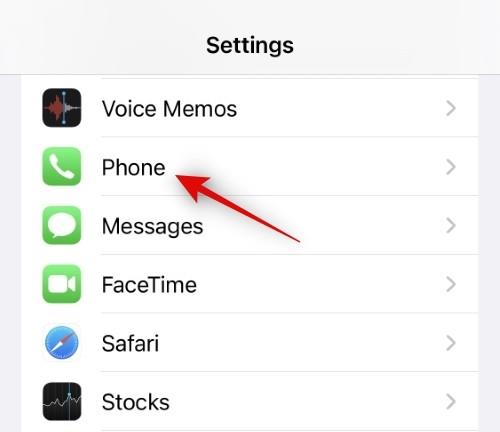
Тепер натисніть «Вхідні дзвінки» .
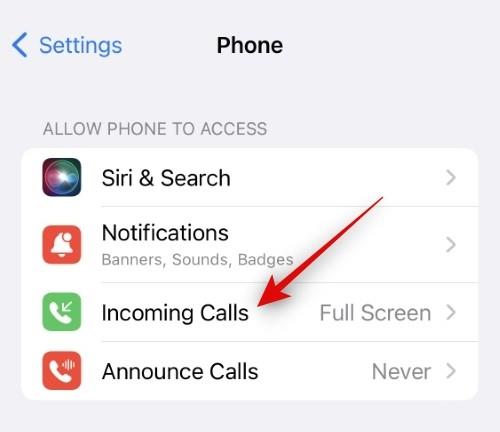
Торкніться та виберіть «На весь екран» .
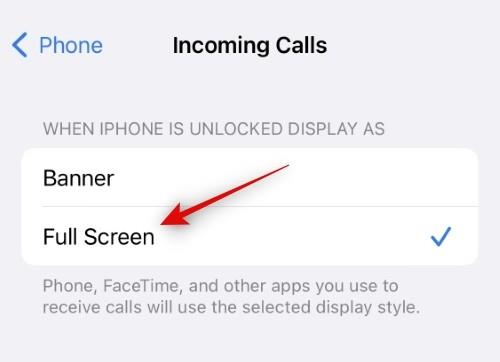
Усі вхідні виклики тепер переглядатимуться на весь екран, як показано нижче.
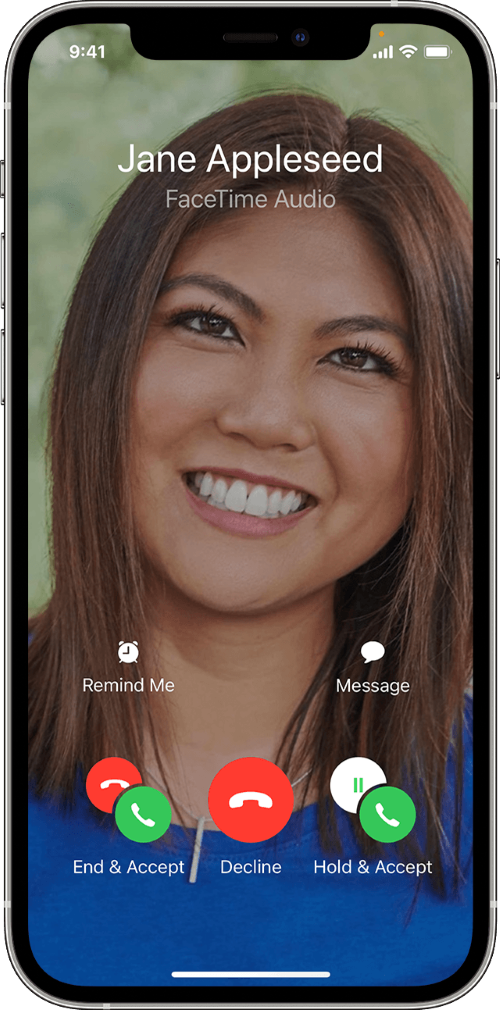
Ось як ви можете здійснювати вхідні виклики Facetime на весь екран на своєму iPhone.
Спосіб 2. Натисніть і збільште попередній перегляд
Під час дзвінка Facetime просто торкніться попереднього перегляду відеоканалу в нижньому правому куті.
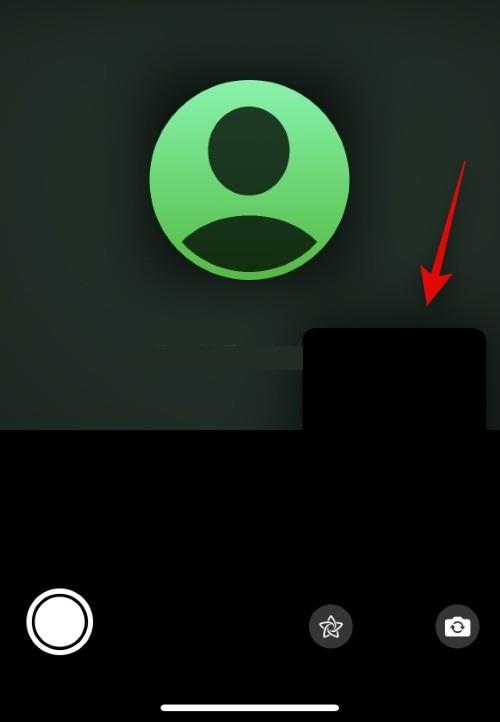
Це збільшить ваш попередній перегляд і надасть наступні параметри для налаштування попереднього перегляду.
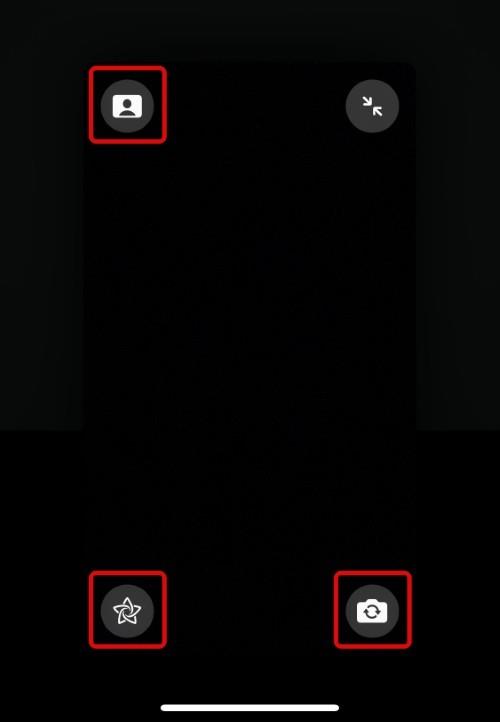
Тепер ви можете торкнутися значка у верхньому правому куті, щоб згорнути попередній перегляд.
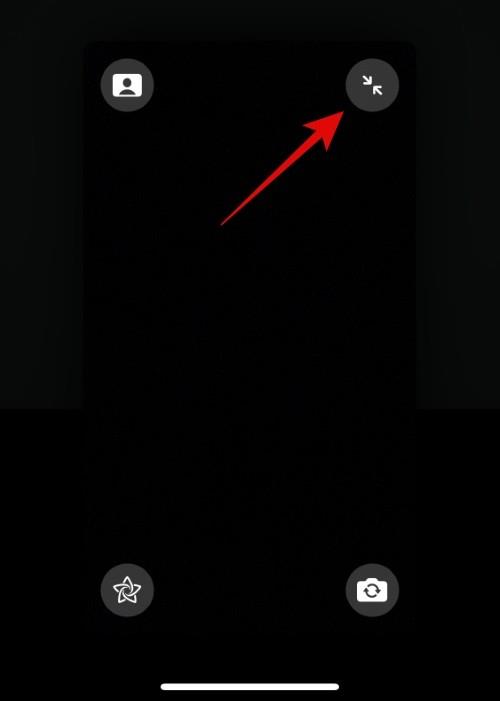
Ось як ви можете збільшити попередній перегляд під час виклику Facetime.
Спосіб 3. Використовуйте Accessibility Zoom
Збільшення доступності можна використовувати для додаткового збільшення ваших викликів Facetime. Використовуйте наведені нижче кроки, щоб допомогти вам у цьому.
Відкрийте програму «Налаштування» та торкніться «Спеціальні можливості» .
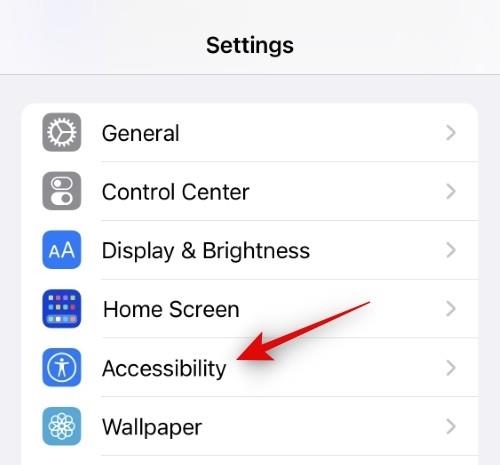
Торкніться значка масштабування .
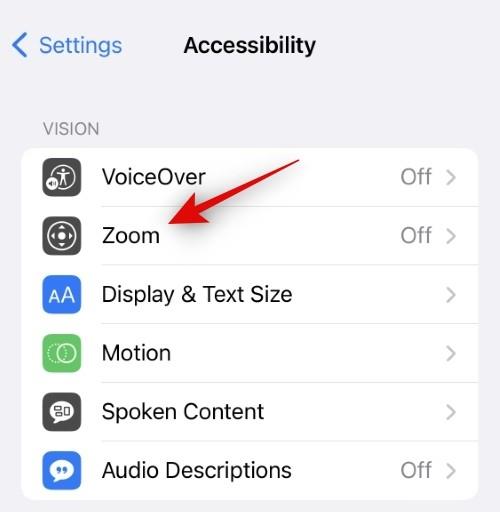
Торкніться й увімкніть перемикач для масштабування вгорі.
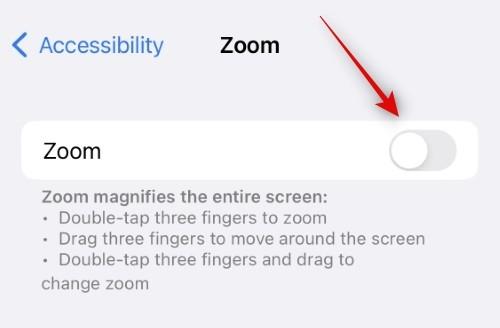
Тепер ви можете використовувати наведені нижче жести, щоб масштабувати де завгодно на своєму iPhone.
Відкрийте Facetime і двічі торкніться трьома пальцями, щоб збільшити масштаб екрана. Тепер ви можете використовувати цю функцію, щоб за потреби здійснювати дзвінки на весь екран.
Обмеження повноекранного режиму Facetime
Facetime має кілька обмежень, коли мова заходить про використання повноекранного попереднього перегляду для ваших абонентів. Ці обмеження в основному пов’язані з новими функціями, представленими у Facetime, SharePlay і дзвінками користувачам, які не користуються iPhone. Давайте швидко розглянемо їх.
SharePlay дозволяє вам ділитися своїм екраном під час дзвінків, що дає змогу переглядати вміст і ділитися ним із друзями та родиною. Під час надання спільного доступу до екрана відеоканал вашого абонента мінімізується, і ви можете переміщувати його та розміщувати на екрані за потреби. На жаль, ця функція порушує повноекранну функціональність, що не дозволяє знову розгорнути відео. Вам потрібно буде від’єднатися та зателефонувати знову, якщо ви хочете використовувати повний екран у Facetime після використання SharePlay.
При дзвінках користувачам Android
Коли ви телефонуєте користувачам, які не користуються iPhone, дзвінки розглядаються як групові, незалежно від кількості учасників у вашому поточному дзвінку. Це, у свою чергу, запобігає використанню повноекранного режиму під час дзвінків із кількома учасниками, один із яких використовує пристрій Android. У таких випадках, навіть якщо всі учасники вийдуть, ваші відеоканали залишаться згорнутими. Вам потрібно буде від’єднатися та знову зателефонувати відповідному користувачеві, якщо ви хочете використовувати повноекранний режим.
Ми сподіваємося, що ця публікація допомогла вам легко використовувати повноекранний режим під час викликів Facetime. Якщо у вас виникнуть додаткові запитання, залиште їх у коментарях нижче.
Дізнайтеся, як вимкнути чат у Zoom або обмежити його використання. Ось корисні кроки для зручного використання Zoom.
Дізнайтеся, як видалити непотрібні сповіщення Facebook та налаштувати систему сповіщень, щоб отримувати лише важливі повідомлення.
Досліджуємо причини нерегулярної доставки повідомлень на Facebook та пропонуємо рішення, щоб уникнути цієї проблеми.
Дізнайтеся, як скасувати та видалити повідомлення у Facebook Messenger на різних пристроях. Включає корисні поради для безпеки та конфіденційності.
На жаль, пісочниця Minecraft від Mojang відома проблемами з пошкодженими світами. Прочитайте наш посібник, щоб дізнатися, як відновити ваш світ та уникнути втрати прогресу.
Щоб знайти приховані чати Microsoft Teams, дотримуйтесь простих порад, щоб повернути їх у видимість і вести ефективну комунікацію.
Вам важко підключити свою консоль PS5 до певної мережі Wi-Fi або Ethernet? Ваша PS5 підключена до мережі, але не має доступу до Інтернету.
Вчасно надсилайте нагадування команді, плануючи свої повідомлення Slack, дотримуючись цих простих кроків на Android і deskrop. Тут ви знайдете корисні поради та кроки щодо планування повідомлень на Slack.
Telegram вважається одним із найкращих безкоштовних додатків для обміну повідомленнями з кількох причин, зокрема надсилаючи високоякісні фотографії та відео без стиснення.
Дізнайтеся, як вирішити проблему, коли Google Meet не показує вашу презентацію. Огляд причин та способів усунення несправностей.








